Pek çok kullanıcı bunlara inanmadı, ancak gerçek şu ki akıllı hoparlörler kalıcı olmak için buradalar. Mesele şu ki, zaten büyük bir evde birlikte yaşıyorlar. Soruları yanıtlamaktan ev otomasyonu ile evimizde bir istihbarat merkezi olarak kullanmaya kadar, faydaları yadsınamaz. Alexa ile yeni bir çevre biriminiz varsa (birçok kullanıcı bunu tercih eder) Google Yardımcısı), bir Google Ana Sayfası veya Apple HomePod, herhangi bir akıllı konuşmacının nasıl olabileceğini bilmek isteyeceksiniz. cep telefonuna bağlı.
Açıklamalara başlamadan önce, bunu kullanan bir terminalimiz olup olmamasının önemli olmadığını bilmeliyiz. Android ya da iOS işletim sisteminde, akıllı telefonumuzu herhangi bir akıllı hoparlöre bağlama ve bağlama işlemi benzerdir. Android'in markası veya farklı özelleştirme katmanları da önemli değil, yöntemler ve uygulamalar aynı şekilde çalışıyor.

Cep telefonunuzu Amazon Echo ile bağlayın
bakarak başlayacağız Amazon Echo Telefonu bu cihaza nasıl bağlayacağınızı bildiğiniz sürece, gerçekten yararlanabileceğiniz bir seçenek. Merak etmeyin işlem çok basit olduğu için aşağıdaki adımları uygulamanız yeterli. Her ne kadar, her şeyden önce, indir Android veya iOS'ta Alexa uygulaması :
- İlk olarak, devam etmeliyiz Bluetooth'u etkinleştir akıllı telefonda.
- Daha sonra ve uygulamayı indirdikten sonra, kayıt ol veya kayıt ol Amazon platformunda zaten oluşturulmuş bir hesabımız varsa.
- Şimdi, hoparlörü takmamız gerekiyor ve bu arada aşağıdaki adımları takip ediyoruz.
- ' adlı son sekmeye gitmemiz gerekecek. Benim Cihazları ' ve ' ile üstteki düğmeye dokunun + '.
- bize soracak ne tür eklemek istiyoruz ve bu durumda seçiyoruz Echo .
- Bir sonraki bölümde Amazon Echo'ya tekrar dokunuyoruz ve ardından belirli model sahibiz.
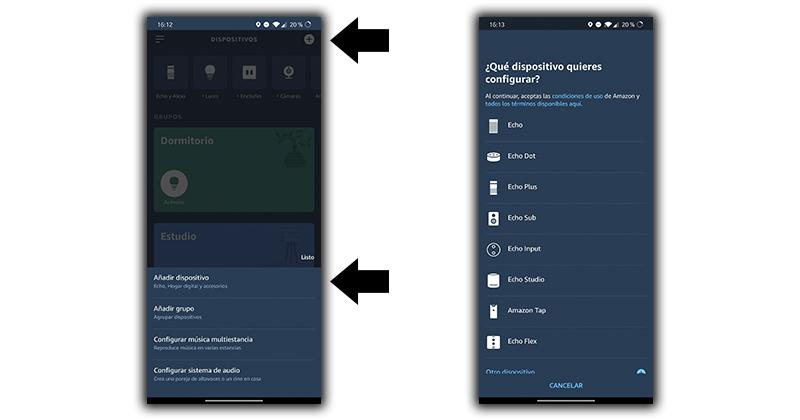
Echo'ya bağlanın
Bir önceki işlemi yaptıktan sonra, uygulama bize cihazın bir özelliği olup olmadığını soracaktır. turuncu ışık , herhangi bir akıllı telefonla bağlantıyı doğru şekilde başlatabilmek için gereklidir. Onaylandıktan sonra devam ediyoruz. Ayrıca, başlayacak tespit Bluetooth aracılığıyla onları. Tamamlandığında, mevcut olanlar görünecek ve sadece doğru şekilde eşleştirilmeleri için onu seçmemiz gerekiyor:
- Konuşmacı tarafından sunulan farklı seçenekleri seçebileceğimiz 'Cihazlar' bölümünde.
- Ardından, Yankı ve Alexa > akıllı telefonunuzu seçin > öğesine dokunun Bluetooth Cihazları ve Çift Yeni .
- Birkaç saniye sonra, nasıl doğru bir şekilde yapılandırıldığını göreceğiz.
- Ve hepsinden iyisi, cep telefonunuzu bu çevre birimiyle bir daha eşleştirmek istediğinizde, bu bağlantıyı telefonunuzda veya hoparlörde etkinleştirmeniz ve söylemek : ' Bluetooth Eşleştir '.
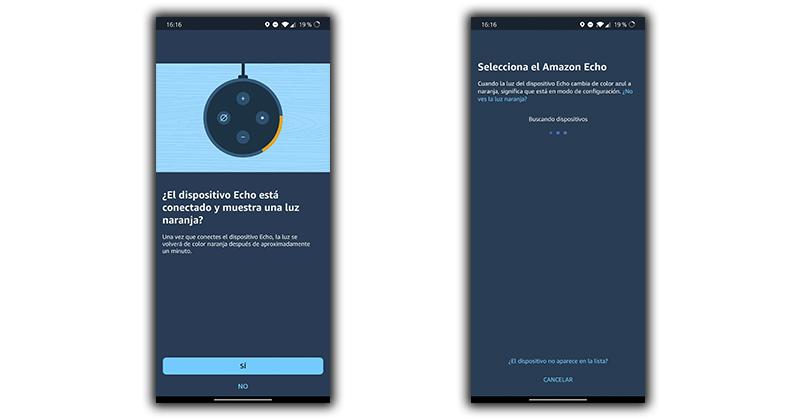
İlk eşleştirme tamamlandıktan sonra, bazı Bluetooth cihazlarının kapsama alanına girdiklerinde Eko'nuza otomatik olarak yeniden bağlanması oldukça olasıdır. Bu nedenle, otomatik olarak bağlanmalarını istemiyorsanız, akıllı telefonunuzun ayarlarından hoparlörü kapatmanız veya hoparlör bağlantısını unutmanız gerekir.
Alexa ile diğer akıllı hoparlörler
Mevcut olan çok çeşitli akıllı hoparlörler Echo ile sınırlı değildir, örneğin, başka alternatifler de buluyoruz. Sonos veya Bose Alexa ile kullanmamıza izin veren markalar. İşlem, bağlanırken değişse de çok benzer.
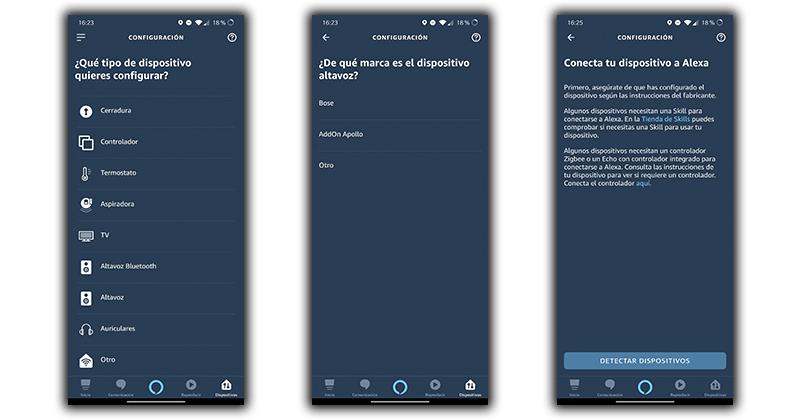
Uygulamayı cep telefonumuza indirip Bluetooth'u etkinleştirdikten sonra Alexa uygulamasının 'Cihazlar' sekmesine geçiyoruz. 'Hoparlör' yazan son seçeneklerden birine dokunuyoruz ve görünüyorsa markayı veya diğer seçeneği seçiyoruz. Sayfanın bize söylediği gibi, ihtiyaç duyulan bazı modeller var. kullanabilme becerisi ama bunu bağlandıktan sonra yapabiliriz.
Telefonu bir Google hoparlörüyle eşleştirin
Amerikan şirketinden bir çevre birimiyle bağlantı kurmaya gelince, bunu akıllı telefonumuzdan başarmak için iki yöntemimiz olacak. Ve en iyisi, hiç de zor olmayacak.
Google Home ile yapın
Bir Google Home'u cep telefonumuza bağlama ve bağlama işlemi çok basittir. Her şeyden önce, yapmalıyız Bluetooth'u etkinleştir akıllı telefonumuzu indirin ve ardından Google Home uygulaması Android veya iOS'ta, her iki işletim sisteminde de aynı şekilde çalışan bir uygulama. Hala terminalinizde yoksa, aşağıdaki bağlantılardan telefonlarınıza indirebilirsiniz:
- İndirdikten sonra, uygulamaya eriş Google hesabımızla.
- Ardından, sol üst köşedeki ' simgesine dokunmamız gerekecek. + ' buton.
- Şimdi, üzerine dokunmamız gerekecek ' cihazı yapılandır '.
- Ardından, yazan seçeneğe tıklamanız gerekir ' Yeni yapılandır ', bunların arasında Google Home'a ek olarak, Chromecast veya diğer Google akıllı ekran türleri görünür.
- Ardından, seçiyoruz eklemek istediğimiz ev ve arama başlayacak, açık olduğunu unutmayın.
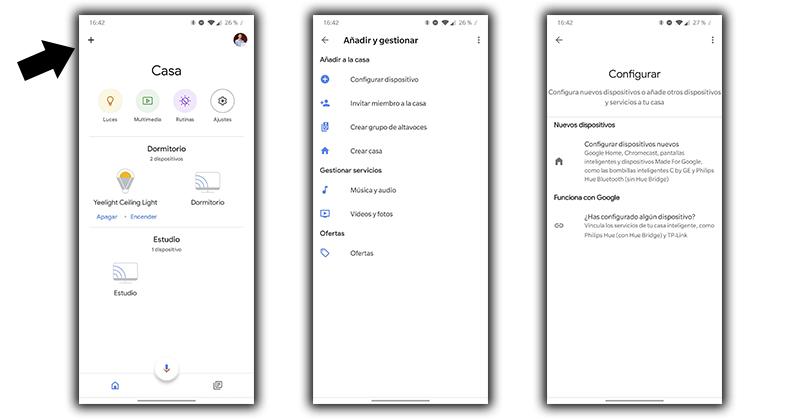
Ancak, sizin durumunuzda önceki seçenek görünmüyorsa veya önceki adımlardan hiçbiri işinize yaramadıysa, şu yolu aramalısınız: ' öğesine dokunun. Başlama ' > ' yapılandırma yeni cihazlar ' > ' oluşturmak bir diğeri ev ' > ' Sonraki ' > vermek istediğiniz ismi ve evin adresini yazın (tercih edersek bu seçenek atlanabilir).
Akıllı telefon asistanını kullanın
Google asistanı en çok talep edilenlerden biridir ve daha fazla cihazda bulabiliriz. Google Asistan'a sahip sayısız akıllı hoparlör var ve bu da onu cep telefonumuza bağlamayı daha karmaşık hale getiriyor. En popülerler arasında, bağlantı kurabileceğimiz Bose veya Sonos'u buluyoruz. her markanın resmi başvuruları , evet olsa da, telefonumuzda Google Home uygulamasına da ihtiyacımız var.
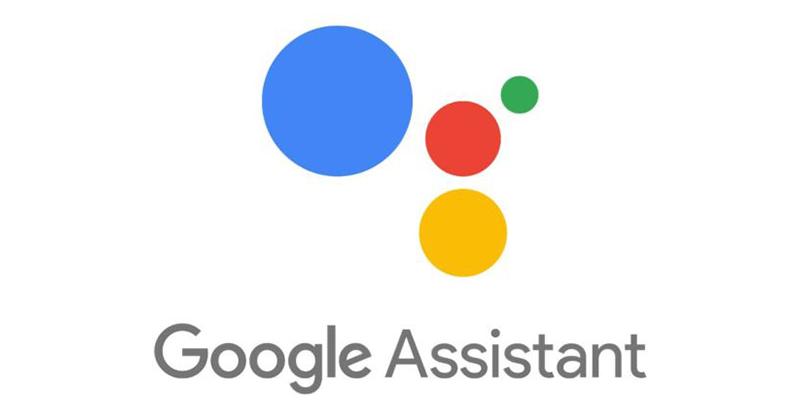
Uygulamaya girdikten sonra, uygulamaya bağlı olarak küçük değişikliklerle aşağıdaki adımları izlememiz gerekiyor:
- Biz giriyoruz akıllı hoparlör uygulaması sahip olduğumuz Google Asistan ile.
- Bir hesap oluşturuyoruz veya mümkünse şu adresle giriş yapıyoruz: aynı e-posta olası hataları önlemek için Google'da kullandığımız
- Uygulama ayarlarına giriyoruz.
- 'seçiyoruz Ses Yardımcısı ' ve Google Asistan'ı seçin.
HomePod'unuzla eşleştirin
Apple'ın sınırlamaları HomePod'a ulaşır, çünkü kullanımı iOS tabanlı cihazlara özeldir, özellikle iOS 11'den daha yüksek sürümle, yani Android ile kullanamayız .
Ancak, bağlantımızı kurmak için iPhone HomePod için süreç bundan daha kolay olamazdı. İlk önce HomePod'u güce takmamız gerekiyor. Ardından, bir ses duymayı ve cihazın üstünde beyaz bir ışığın görünmesini beklemeliyiz. Bundan sonra aşağıdaki adımları izlemeliyiz:
- iPhone'umuzun kilidini açtık ve akıllı hoparlörün hemen yanına gizlice sok Bluetooth açıkken.
- Yapılandırma seçeneği ve odayı seç yerleştirmek istediğimiz veya evimizin Wi-Fi'sine erişim vermek istediğimiz yer birkaç saniye içinde görünecektir.
- Sonra bize soracak cihazı tanımak için kamerayı kullanmak için ve bunu Apple hesabınızla ilişkilendirin veya bir kod aracılığıyla manuel olarak yapın; bu noktada Siri, akıllı telefona girmeniz gereken dört haneli bir erişim koduyla yanıt verecektir. Amerikan markası.
- Tamamlandığında, apple markasının dijital asistanı sizi karşılayacak ve ne isteyebileceğiniz veya sorabileceğiniz konusunda size bir örnek verecek. Oradan Apple'ı kullanabiliriz Ev uygulaması seçeneklerini yapılandırmak ve deneyimi kişiselleştirmek için.
Herhangi bir şans eseri onu terminalinizden sildiyseniz, her zaman tekrar indirebilirsiniz. App Store'a aşağıdaki bağlantı sizi aşağıda bırakacağımızı. Ardından, biraz önce detaylı olarak açıkladığımız adımları takip ederek, satın aldığınız HomePad ile iPhone'unuzu bağlamayı deneyebilirsiniz.

Ancak kurulum ekranını göremiyorsanız, her zaman manuel olarak ayarlayabilirsiniz. Yine de, bunu bir sonraki bölümde açıklayacağız. Her şeyden çok, çünkü Apple terminalinizde bu tür bir 'sorun' yaşamak zorunda kalmazsınız.
Siri ile diğer seçenekler
Siri'nin uyumlu olduğu hoparlörlerden herhangi birine sahipsek, kullanabilmek için birkaç adım yapmamız gerekiyor. önce yapmamız gereken ilk şey cep telefonunu akıllı bir hoparlörle bağlama Siri ile uyumlu olan, telefonumuzu daha önce Wi-Fi şebekesi Bir Sonos çevre birimi veya başka bir Mark kullanmamıza bağlı olarak resmi uygulama aracılığıyla. Bundan sonra yapmamız gereken şey şudur:
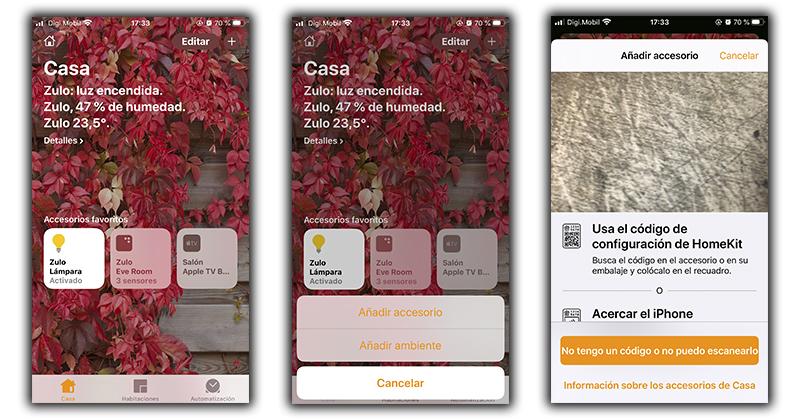
- Apple Home uygulamasına gidin .
- Şimdi, üstteki '+' düğmesine dokunmalısınız.
- Sonra üzerine tıklayın aksesuar ekle .
- Bir sonraki ekranda ' yazan seçeneği seçmemiz gerekecek. Bir kodunuz yok veya tarayamıyorsunuz '.
- Siri ile kullanmaya çalıştığımız cihaz otomatik olarak görünmelidir.
- Son olarak oda ve diğer seçenekleri seçerek işlemi tamamlıyoruz.
Bu şekilde size daha önce de söylediğimiz gibi, yapılandırma görünmüyorsa, uygulamanın Apple cihazınızda otomatik olarak yapmanıza izin vermemesi durumunda bunu manuel olarak kendi başınıza yapabileceksiniz. Ve şu ya da bu şekilde HomePod'u iPhone ile bağlayabileceğiz.


